Docker 轻量级可视化工具 Portainer
1. 概述
Portainer 是一款轻量级的应用,它提供了图形化界面,用于方便地管理 Docker 环境,包括单机环境和集群环境。
2. 在 Docker 镜像仓库查找 Portainer 镜像
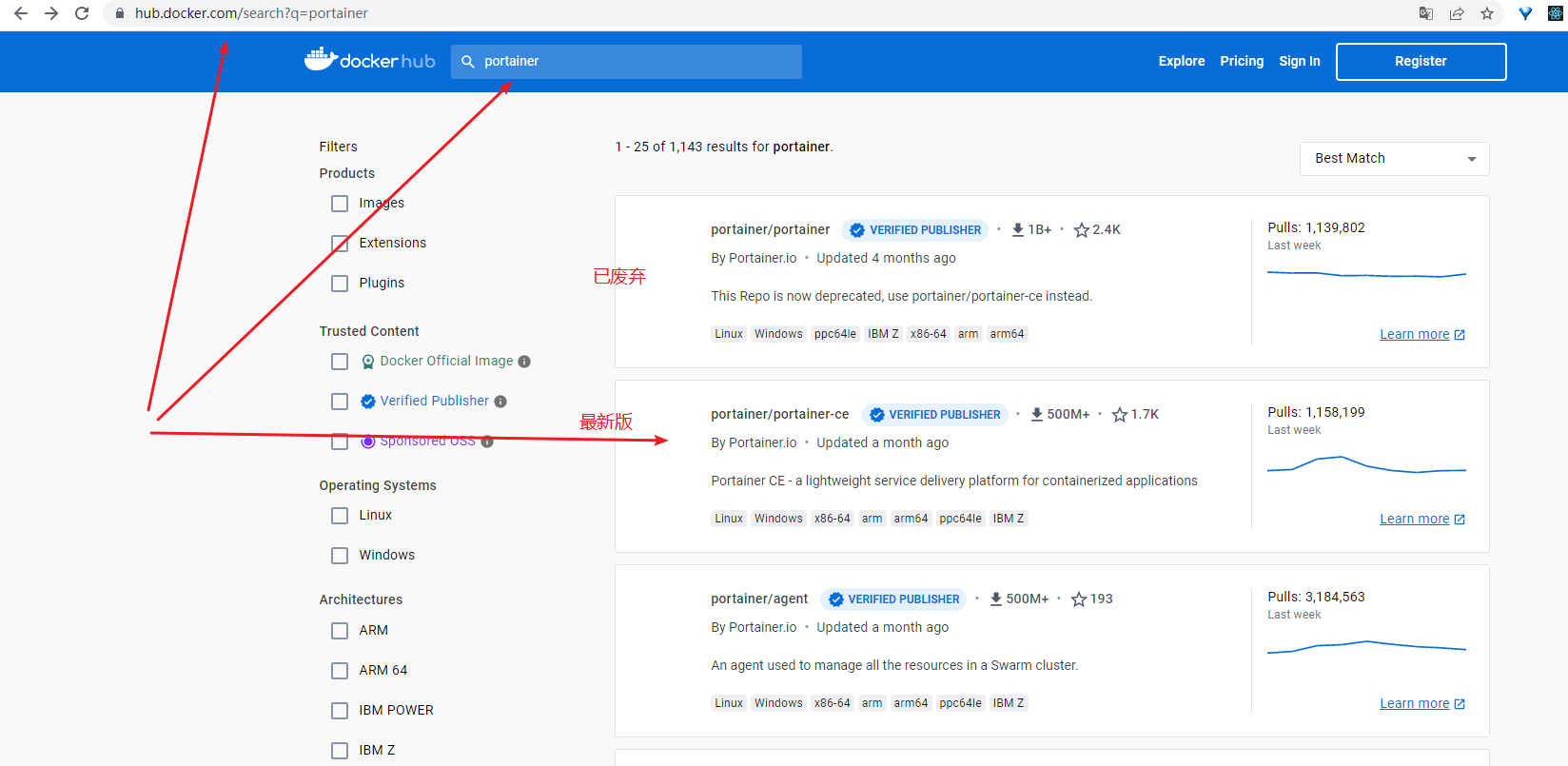
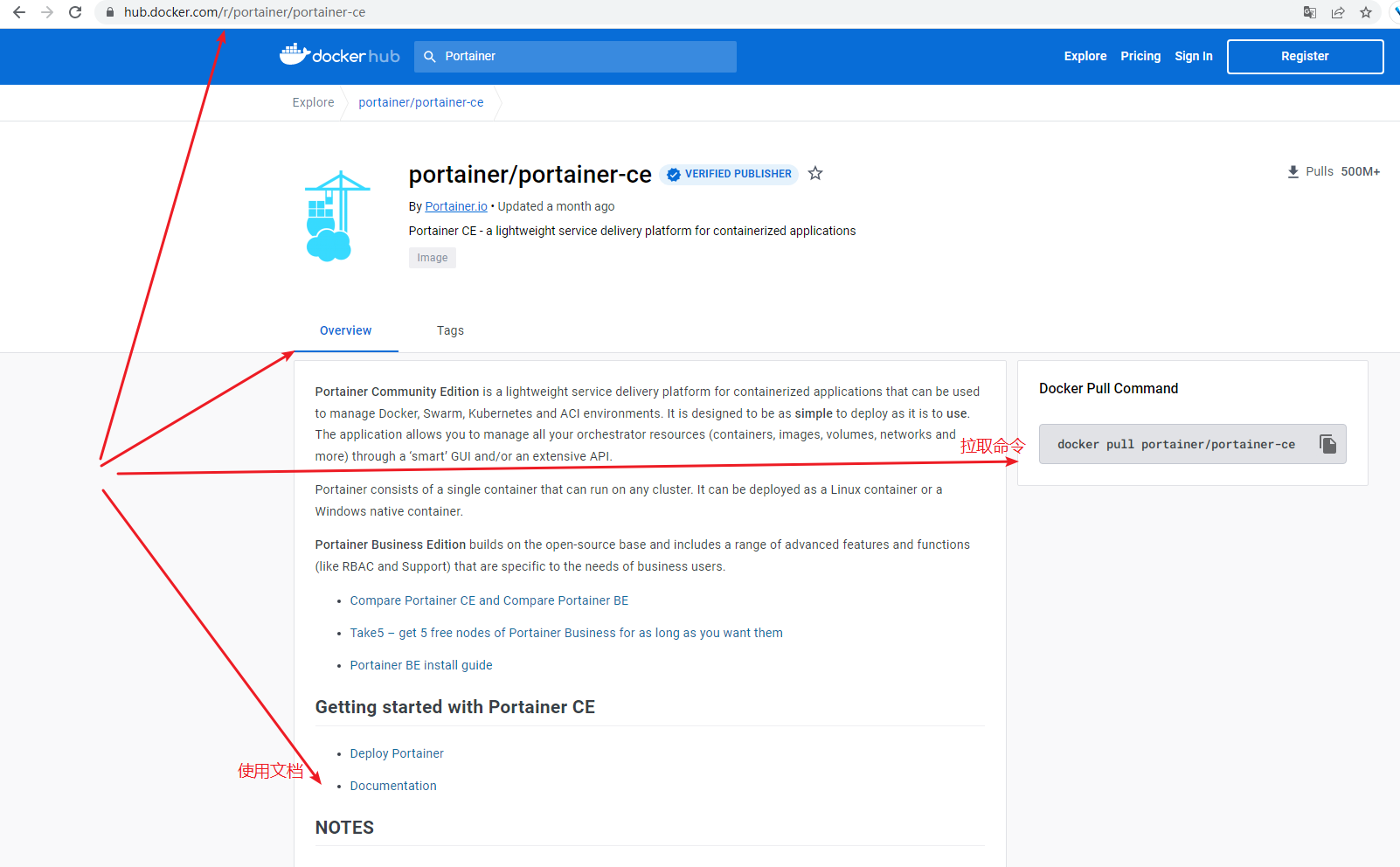
3. 拉取 Portainer 镜像
# 拉取 nginx 镜像
docker pull portainer/portainer-ce # 不加版本号默认下载 latest 版本
# 查看镜像
docker images

4. Portainer 的运行
在宿主机上创建用于存储 portainer 数据的数据卷
mkdir -p /docker/portainer
使用 Portainer 镜像创建并启动容器
docker run -d -p 8000:8000 -p 9443:9443 \
--name portainer \
--restart=always \
-v /var/run/docker.sock:/var/run/docker.sock \
-v portainer_data:/data \
portainer/portainer-ce:latest
命令说明:
-p 9443:9443
指定端口映射(宿主机端口:容器端口);默认情况下,Portainer 生成并使用自己的 SSL 整数来保护端口9443,即使用 HTTPS 来访问;如果想要打开 HTTP 端口,则将-p 9443:9443改为-p 9000:9000。--name portainer
命名启动的容器名字为portainer--restart=always
重启模式,每次启动 docker 都会自动重启portainer容器-v挂载容器数据卷,前面是宿主机部分,后面是容器部分portainer/portainer-ce:latest
表示使用该镜像创建容器
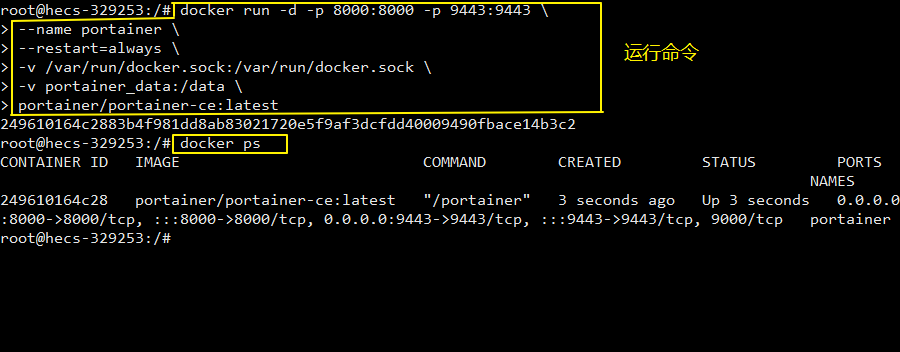
5. 在浏览器上登录网站查看可视化界面
(1) 首次访问(将会进入 Portainer 服务器的初始设置页面)
当通过 Portainer 镜像创建并启动容器后,就可以在浏览器上登录网站查看可视化界面了:
# 登录的网址,如:https://127.0.0.1:9443
https://你的域名或ip:9443
# 如果使用的是 -p 9000:9000 启动的,则访问
http://你的域名或ip:9000
通过网址进入网站后,就可以进行初始化设置了(即创建第一个用户):
- 你创建的第一个用户将是管理员,用户名默认为
admin,你可以根据需要来更改它。 - 密码必须至少包含 12 个字符并满足列出的密码要求
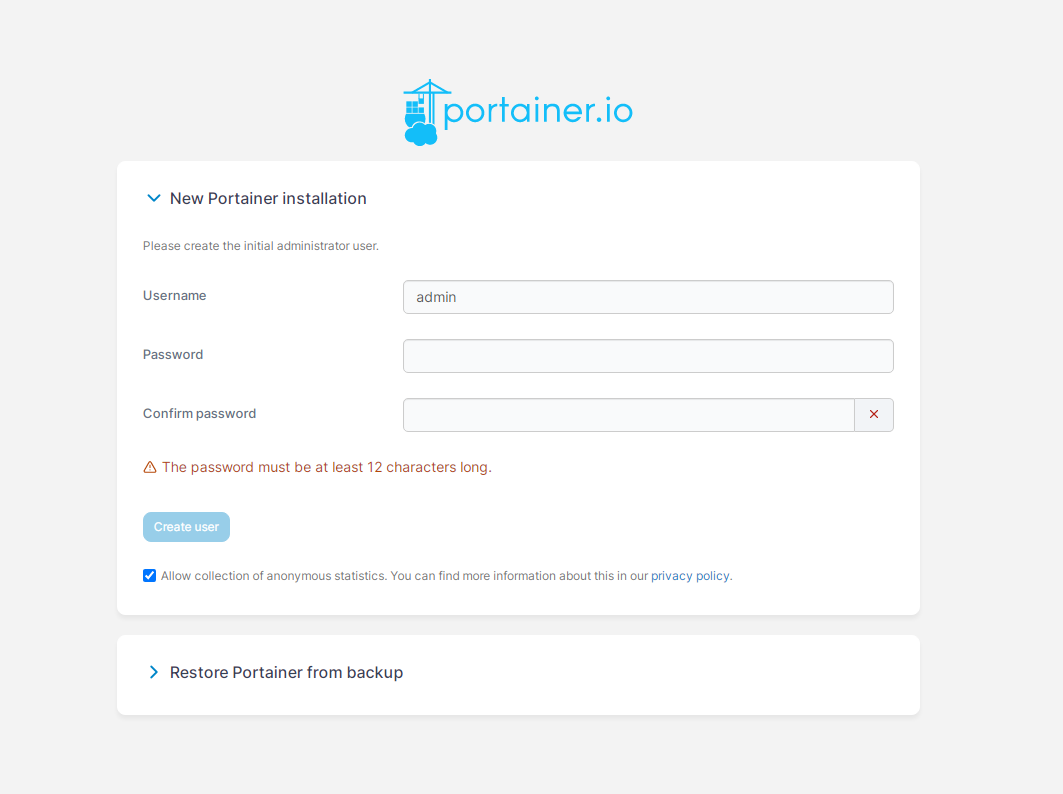
(2) 登陆 Portainer 管理画面
创建管理员用户后,环境向导将自动启动,该向导将帮助你开始使用 Portainer,现在就能使用 Portainer 管理服务器的容器了。
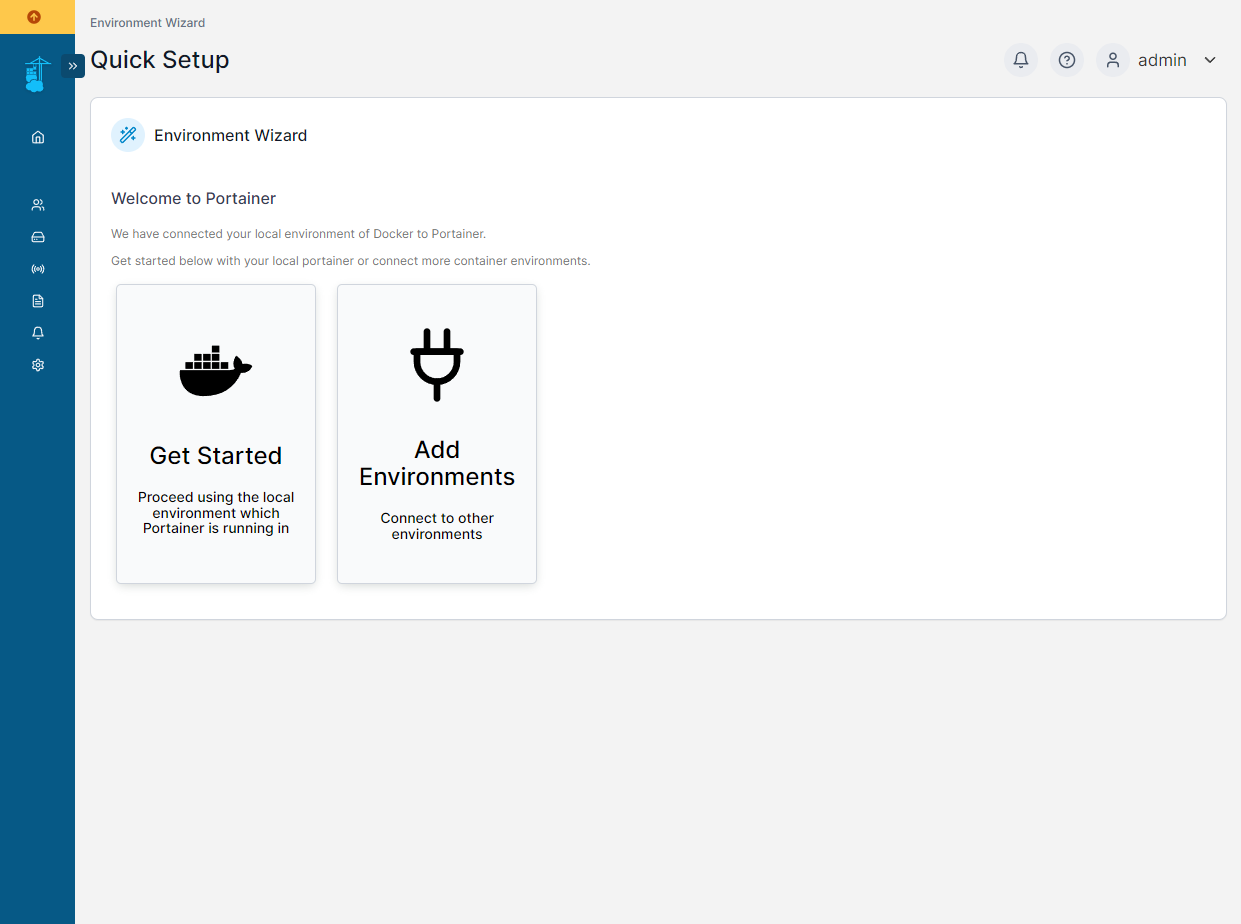
6. 官方文档
官方文档:https://docs.portainer.io/start/install-ce/server/docker/linux
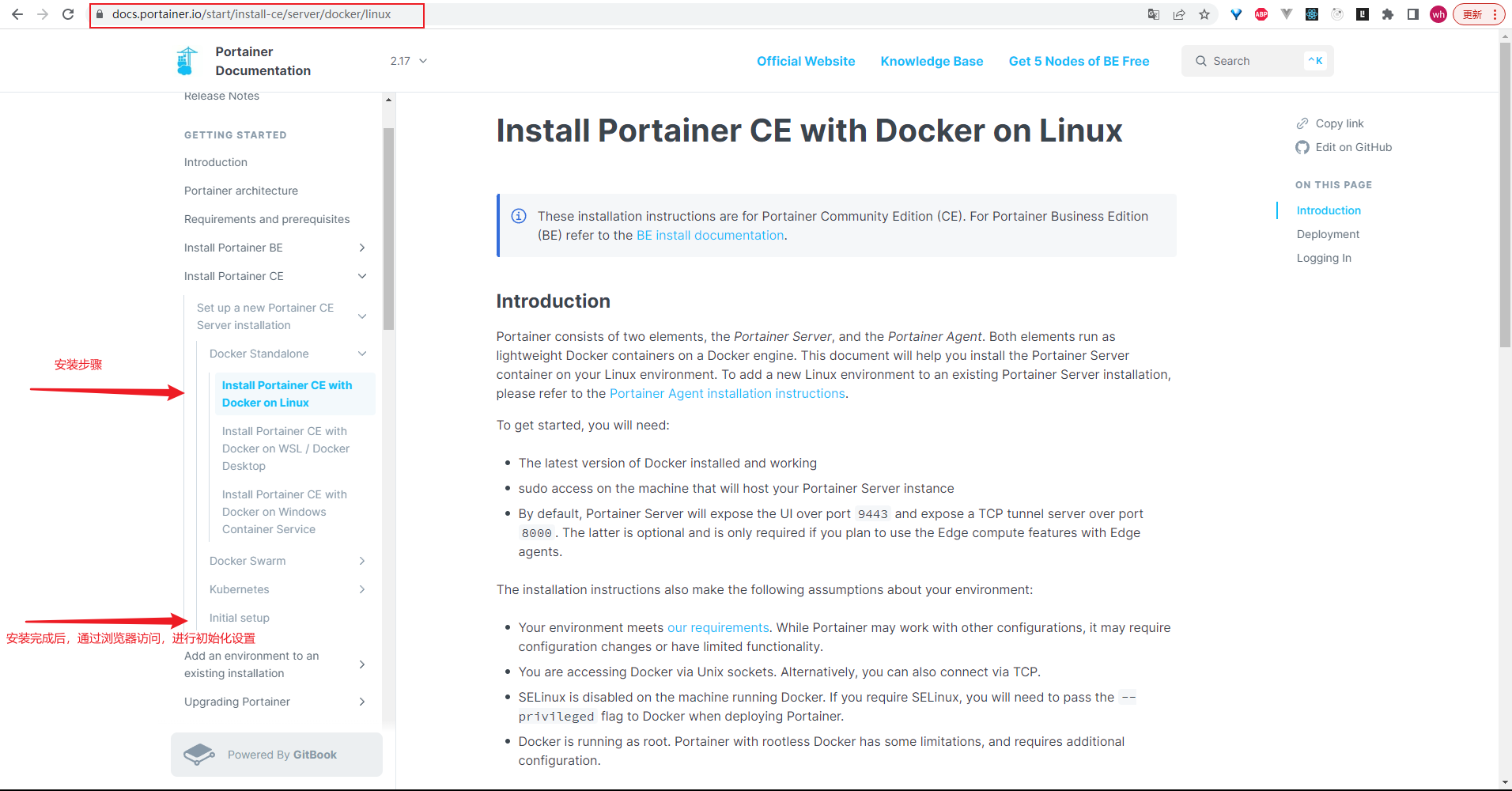





【推荐】国内首个AI IDE,深度理解中文开发场景,立即下载体验Trae
【推荐】编程新体验,更懂你的AI,立即体验豆包MarsCode编程助手
【推荐】抖音旗下AI助手豆包,你的智能百科全书,全免费不限次数
【推荐】轻量又高性能的 SSH 工具 IShell:AI 加持,快人一步
· 开源Multi-agent AI智能体框架aevatar.ai,欢迎大家贡献代码
· Manus重磅发布:全球首款通用AI代理技术深度解析与实战指南
· 被坑几百块钱后,我竟然真的恢复了删除的微信聊天记录!
· 没有Manus邀请码?试试免邀请码的MGX或者开源的OpenManus吧
· 园子的第一款AI主题卫衣上架——"HELLO! HOW CAN I ASSIST YOU TODAY